For nylig viste jeg en ven, hvordan man fastgør Windows Update-ikon til deres proceslinje. Det fik mig til at tænke på opdateringer på min Mac og justere OS X Lion Software Update. Her er et kig på, hvordan du justerer din Mac's softwareopdateringsindstillinger til din smag.
For nylig viste jeg en ven, hvordan man fastgør Windows Update-ikon til deres proceslinje. Det fik mig til at tænke på opdateringer på min Mac og justere OS X Lion Software Update. Her er et kig på, hvordan du justerer din Mac's softwareopdateringsindstillinger til din smag.
Klik først på menulinjen på Apple-ikonet og derefter på Systemindstillinger.
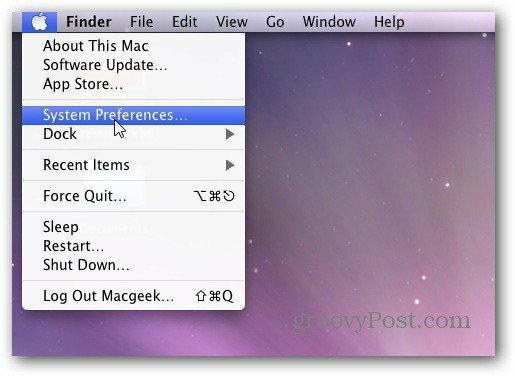
Klik derefter på Softwareopdateringer fra skærmbilledet Systemindstillinger.
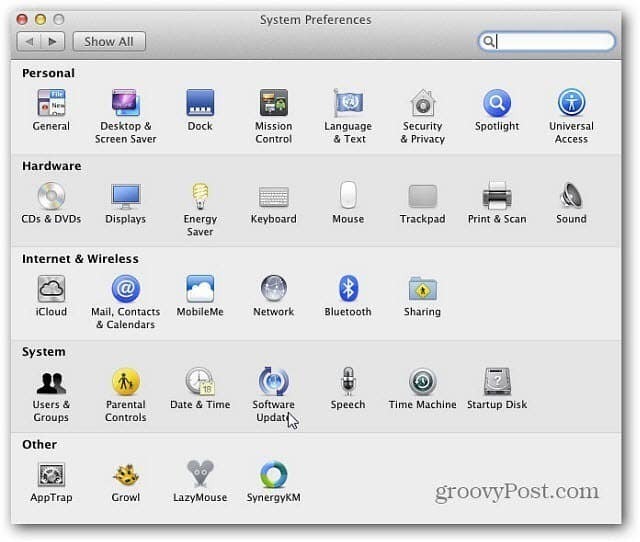
På det næste skærmbillede vælges planlagt kontrol som standard. Her kan du indstille frekvensen til at kontrollere for opdateringer. Du kan vælge mellem dagligt, ugentligt eller månedligt. Kontroller, om du vil downloade opdateringer automatisk eller ej. Hvis du automatisk fjerner markering af Download-opdateringer, kontrollerer systemet stadig for opdateringer. Det giver dig besked, hvis der er nogen tilgængelige, skal du først downloade dem, før du installerer. Hvis du vil spare tid, anbefaler jeg at markere dette felt.
Og du kan klikke på Kontroller nu for at se, om der er tilgængelige opdateringer i øjeblikket.
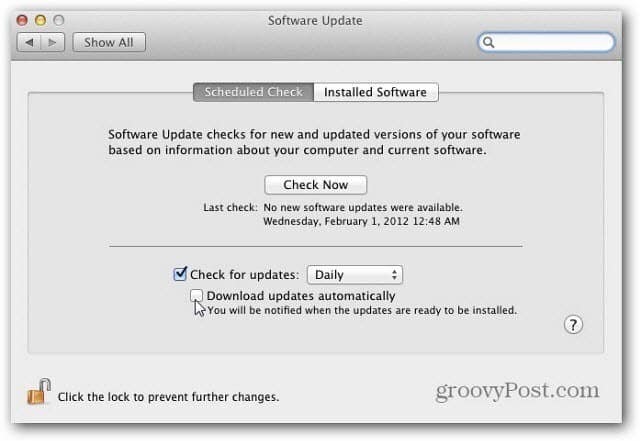
Klik nu på Installeret software. Dette viser dig en liste over al den software, der er opdateret af Software Update. Dette er kun en referenceliste. Der er ingen indstillinger, der skal konfigureres.
Når du er færdig med at konfigurere Softwareopdatering, skal du klikke på hængelåseikonet for at forhindre yderligere ændringer.
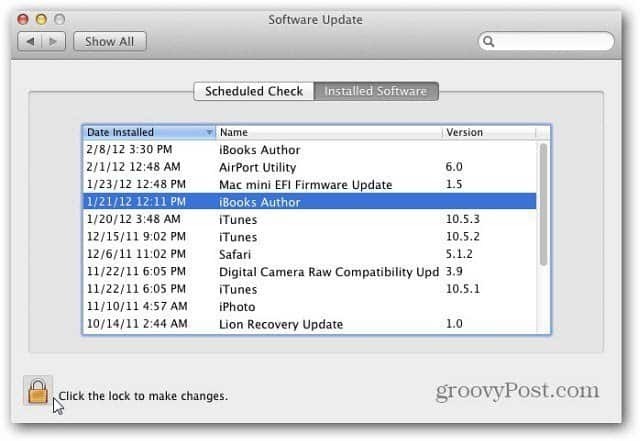
Det er alt, hvad der er til det! Du kan gå ind igen og foretage justeringer senere, hvis nødvendigt.


